欢迎使用Small PDF转换成WORD转换器,这里为您提供SmallPDF转换器最新资讯以及SmallPDF转换器 相关基础教程、使用技巧、软件相关知识、软件激活、升级及常见问题等帮助。
发布时间:2022-11-29 12:27:10
怎样不花钱将PDF转换成图片?在工作和生活当中,总会遇到一些特别棘手的事情,其中就包括了PDF文件无法直接编辑且不方便观看的问题。而不仅限于此,关于PDF文件的转换问题,需求也是分门别类,其中就包括了今天咱们要讲到的关于:PDF转图片等。那么,怎样不花钱将PDF转换成图片呢?请不要担心,下面小编就来分享一下能够帮大忙的方法,一起来看下吧。

一、使用【截图方式】
关于PDF文件转换的操作,截图方式可谓帮了我们大忙!其中,要说截图方式效果最好的就是PDF转图片了,并且在所有的方法当中,这是当之无愧“不花钱”的方法了。操作也是相对固定:首先,将需要转换的PDF文件打开,如果电脑上没有安装PDF阅读器,那么可以使用浏览器打开。然后,使用系统自带的截图工具,将需要截取的部分保存好即可。

二、使用【专业软件】
然而,截图方式操作起来效率很低,如果您需要转换的PDF文件数量很大,那么只有选择专业的PDF转换软件来试试了。建议您可以试试看“SmallPDFer”,它是一款专门用来处理PDF的软件,界面清晰且使用方便,能够快速熟练掌握其中的用法和了解其中的内容。此外,软件安全性、专业性很好,如果您有PDF文件需要转换,那么一定要手动试试看。
操作方式:
首先,将SmallPDFer软件安装到电脑上,并选择对应的转换功能。然后,将需要转换的PDF文件添加到其中之后,点击“开始转换”即可。等待软件转换好之后,还可以免费预览一下成品,确认是自己想要的效果之后,点击“保存”即可解决问题。
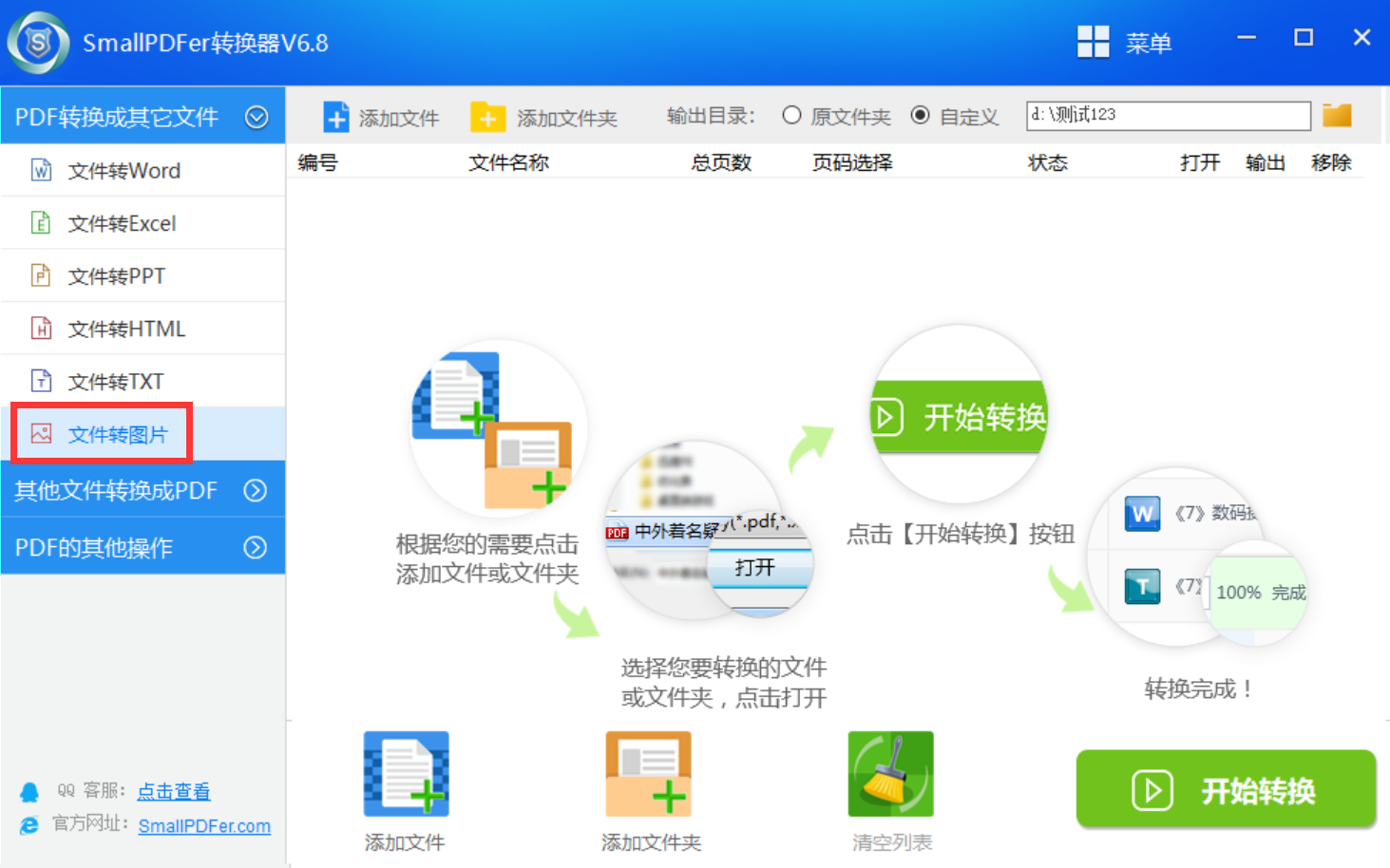
三、使用【免费功能】
除了使用截图方式和专业软件两种方法以外,想要将PDF不花钱的转换成图片,那么也可以试试看一些软件自带的免费功能,例如:Movavi PDFChef这款软件!首先,可以从浏览器当中获取Movavi PDFChef软件,并在首界面上选择“转换”的功能操作。然后,将需要转换的PDF文件添加到其中,并选择“PDF转图片”的功能之后,点击软件的“开始转换”按钮即可。
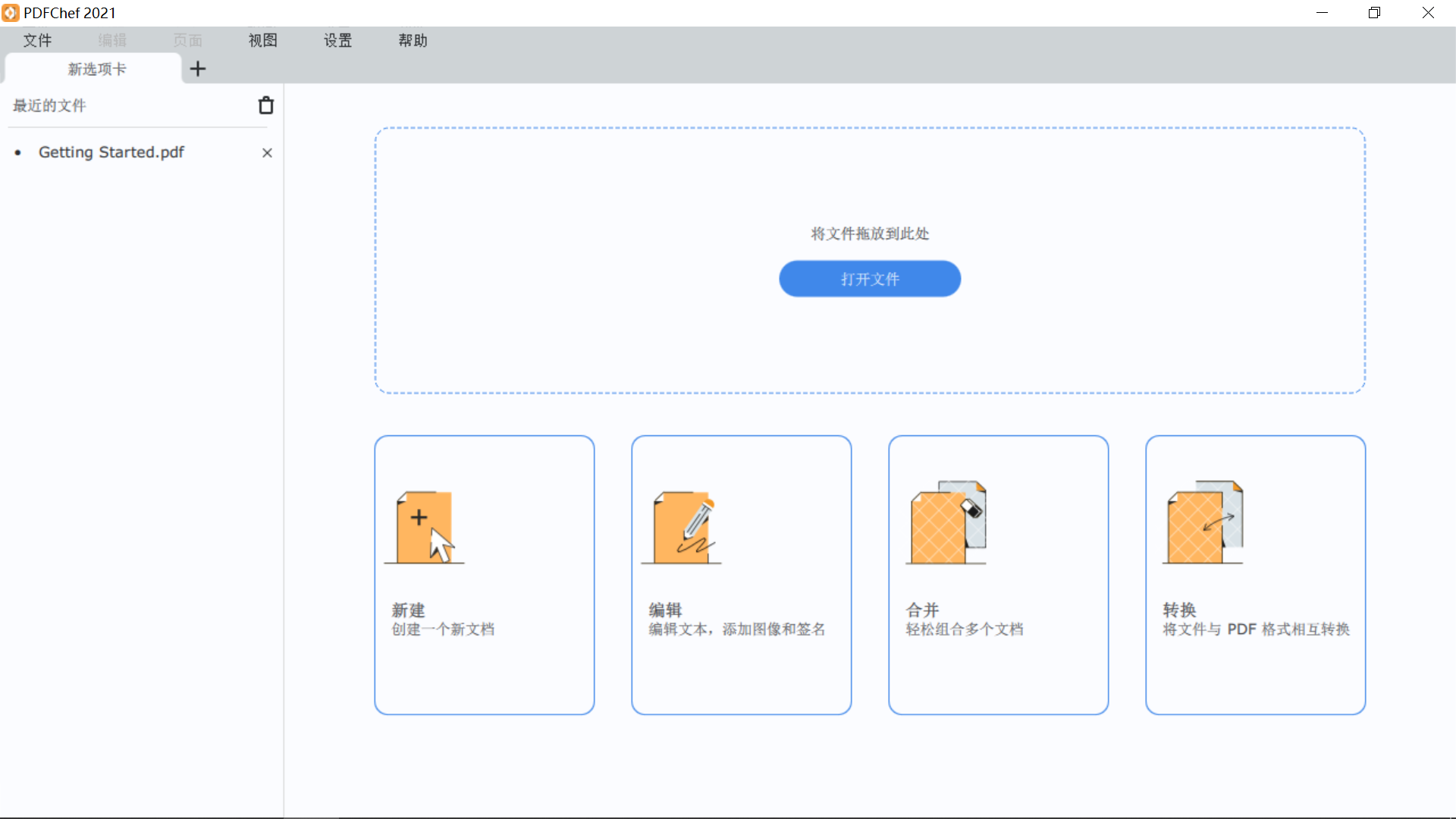
关于PDF怎么不花钱转换成图片的方法,小编就为大家分享到这里了,希望可以帮助到大家。最后,PDF已经发展成了日常生活中随处可见的格式之一,仅次于Word文档。所以,掌握好一种适合自己的PDF转换方法,往往可以在帮我们解决问题的同时,也可以更好地提升工作的效率。温馨提示:如果您在使用SmallPDFer这款软件的时候遇到问题,请及时与我们联系,祝您PDF转图片操作成功。